Има много потребители, на които често се налага да превключват между Windows и Mac OS X. Например, някои от вас може да са инсталирали Windows на Mac с помощта на Boot Camp Assistant или без софтуера Boot Camp и често да превключват между две операционни системи.
Както знаете, в Mac OS X използваме клавишната комбинация Command + L, за да изберем адресната лента в уеб браузърите. След като използвате Mac OS X за известно време, когато превключите обратно към вашия компютър, в крайна сметка натискате клавишите Windows (клавиш Command на Mac) + L с надеждата да изберете адресната лента или URL лентата в уеб браузърите. Но когато работите с Windows, както знаете, натискането на Windows (клавиш Command на Mac) + L клавиш за бърз достъп заключва системата и ви отвежда до екрана за заключване (в Windows 10/8) или екрана за влизане (в Windows 7 и предишни версии).
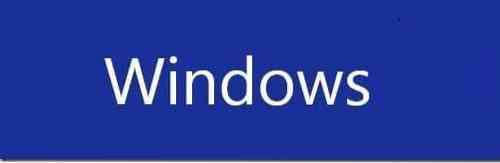
Ако сте пристрастени към клавишните комбинации, вероятно сте изпитвали това раздразнение всеки път, когато превключите обратно към компютър от Mac. Въпреки че е възможно да промените клавишната комбинация по подразбиране, за да изберете адресната лента под Настройки на клавиатурата в последните версии на Mac OS X, деактивирането на клавишната комбинация на Windows + L в Windows е по-добра опция, ако прекарвате повече време на Mac, отколкото на компютър или ако рядко използвайте клавишната комбинация Windows + L, за да заключите компютъра си.
Деактивиране на лого на Windows + клавишна комбинация от L
В Windows човек може деактивирайте логото на Windows + клавишната комбинация L чрез редактиране на системния регистър на Windows. Изпълнете дадените по-долу инструкции, за да деактивирате напълно логото на Windows + L клавишната комбинация в Windows:
ЗАБЕЛЕЖКА: Съветваме ви да създадете точка за ръчно възстановяване на системата, преди да продължите по-нататък, за да можете бързо да се върнете към първоначалните настройки с няколко щраквания на мишката.
Етап 1: Отворете диалоговия прозорец Изпълнение чрез едновременно натискане на логото на Windows и клавишите R (Win + R). Ако сте на Mac машина, натиснете Command + R, за да видите диалоговия прозорец Изпълнение.
Стъпка 2: В диалоговия прозорец Изпълнение въведете Regedit.exe и след това натиснете клавиша Enter. Щракнете върху бутона Да, когато бъдете подканени с екрана за контрол на потребителските акаунти (UAC).
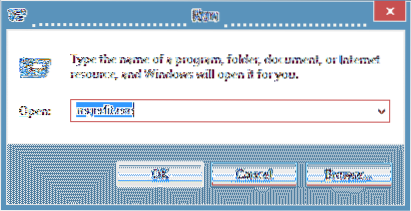
Стъпка 3: След като стартирате редактора на системния регистър, отидете до следния ключ на системния регистър:
HKEY_CURRENT_USER \ Software \ Microsoft \ Windows \ CurrentVersion \ Policies \ System
Стъпка 4: В дясната страна създайте нова DWORD 32-битова стойност и я преименувайте като DisableLockWorkstation.
Стъпка 5: Щракнете двукратно върху новосъздадения DisableLockWorkstation влизане и променете стойността му от 0 (нула) на 1 (един).
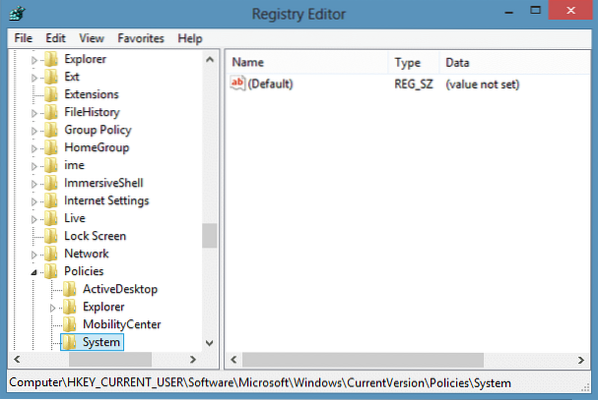
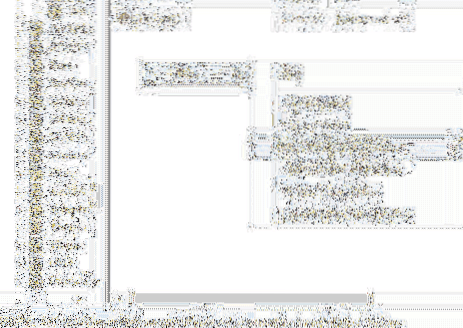
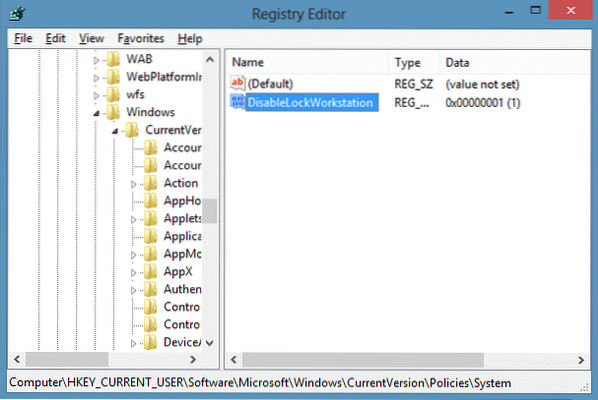
Стъпка 6: Отсега нататък, когато натиснете клавишната комбинация Windows + L, Windows нито ви отвежда до екрана за заключване / влизане, нито заключва компютъра. Късмет!
ЗАБЕЛЕЖКА: За да възстановите функционалността на клавишните комбинации на Windows + L, просто отидете до гореспоменатия ключ на системния регистър и след това изтрийте записа DisableLockWorkstation. Това е!
Как да инсталирате Google Web Fonts в Windows и Mac, без да използвате ръководство за инструменти на трети страни, също може да ви заинтересува.
 Phenquestions
Phenquestions


